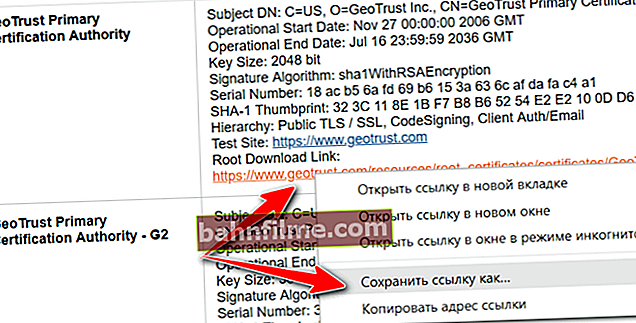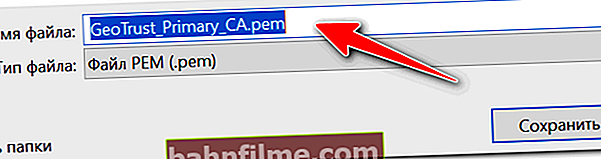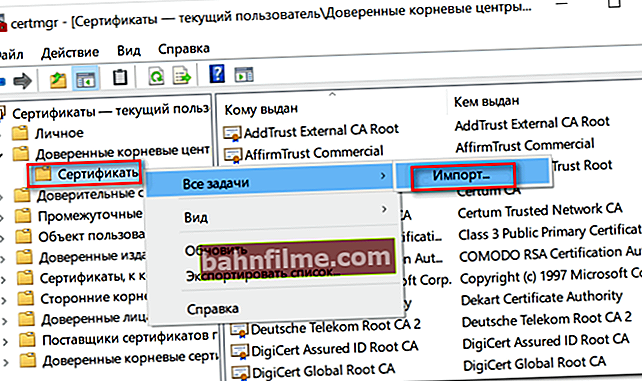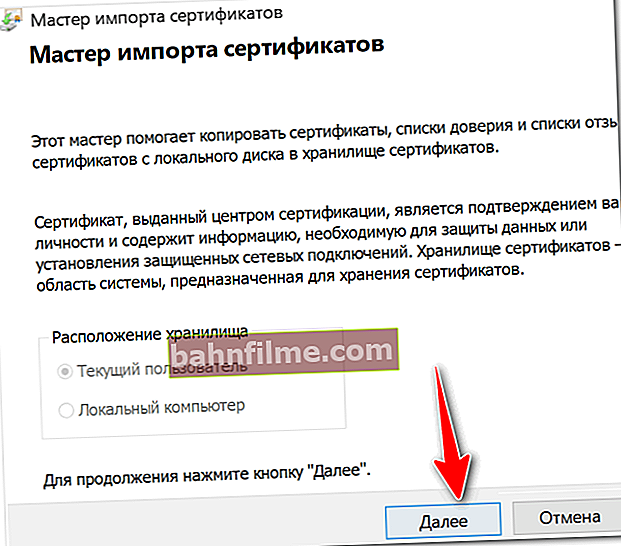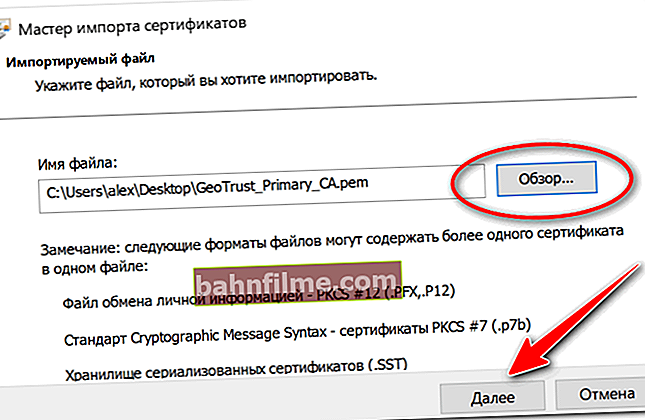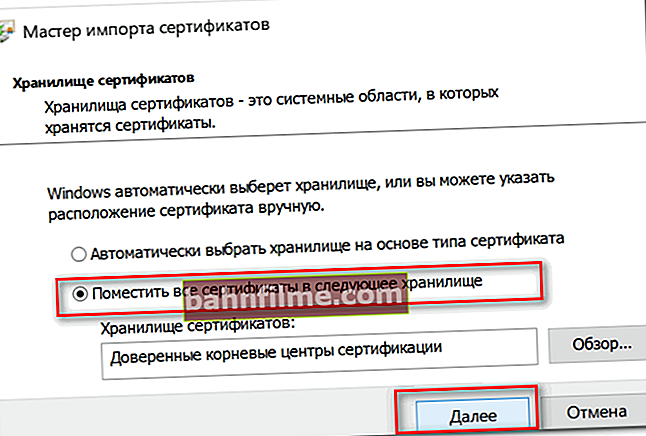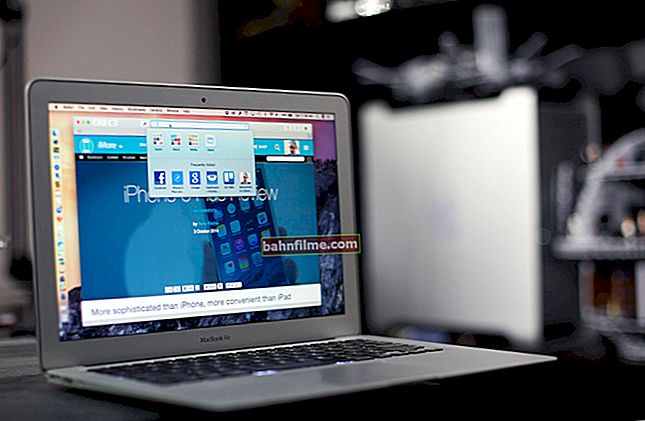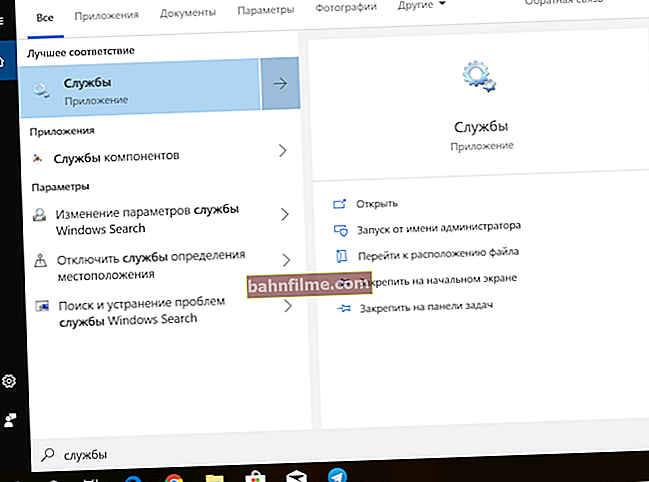Добар дан!
Добар дан!
Мислим да је скоро сваки корисник (посебно недавно) наишао на грешку у прегледачу која је изјавила да се не верује у сертификат такве и такве странице и препоруку да је не посећујете.
С једне стране, ово је добро (уосталом, прегледач и, уопште, популаризација таквих сертификата осигурава нашу сигурност), али с друге стране, слична грешка понекад искочи чак и на врло познатим сајтовима (на исти Гоогле).
Суштина онога што се дешава и шта то значи?
Чињеница је да када се повежете са веб локацијом на којој је инсталиран ССЛ протокол, сервер шаље дигитални документ у прегледач ( потврда ) да је веб локација оригинална (а не лажна или клон нечега тамо ...). Иначе, ако је са таквом веб локацијом све у реду, прегледачи их означавају „зеленом“ бравом: снимак екрана испод приказује како изгледа у Цхроме-у.

Међутим, могу се издати сертификати, као и познате организације (Симантец, Рапидссл, Цомодо, итд.) , и уопште било ко. Наравно, ако прегледач и ваш систем „не знају“ ко је издао сертификат (или постоји сумња у његову исправност), тада се појављује слична грешка.
Они. Доводим до чињенице да и потпуно беле локације и оне које је заиста опасно посетити могу пасти под дистрибуцију. Стога је појава такве грешке разлог да пажљиво погледате адресу сајта.
Па, у овом чланку желим да укажем на неколико начина за уклањање такве грешке, ако је почела да се појављује чак и на белим и познатим сајтовима (на пример, на Гоогле-у, Иандек-у, ВК-у и многим другима. Нећете одбити да да их посетите?).
*
Како исправити грешку
1) Обратите пажњу на адресу веб странице
Прво што треба урадити је само обратити пажњу на адресу веб локације (можда сте грешком укуцали погрешан УРЛ). Такође, понекад се то дешава због грешке сервера на којем се налази веб локација (можда је, генерално, сам сертификат једноставно застарео, јер се издаје на одређено време). Покушајте да посетите друге веб локације, ако је са њима све у реду - највероватније проблем није у вашем систему, већ у тој одређеној веб локацији.

Пример грешке „Безбедносни сертификат веб локације није поуздан“
Међутим, примећујем да ако се грешка појави на врло добро познатој локацији којој ви (и многи други корисници) у потпуности верујете, онда постоји велика вероватноћа проблема у вашем систему ...
2) Проверите датум и време подешене у оперативном систему Виндовс
Друга ствар - слична грешка се може појавити ако ваш систем има нетачно време или датум. Да бисте их исправили и појаснили, само кликните на „време“ на Виндовс траци задатака (у доњем десном углу екрана). Погледајте снимак екрана испод.

Подешавање датума и времена
Након подешавања тачног времена, поново покрените рачунар и покушајте поново да отворите прегледач и локације у њему. Грешка би требало да буде уклоњена.
Такође вам скрећем пажњу на то да ако се ваше време непрестано губи, вероватно имате ниску батерију на матичној плочи. Изгледа као мали „таблет“ захваљујући којем рачунар памти подешавања која сте унели, чак и ако га искључите из мреже (на пример, да ли се некако рачунају исти датум и време?).

Батерија на матичној плочи рачунара
3) Покушајте да ажурирате своје коренске сертификате
Друга опција за покушај решавања овог проблема је инсталирање исправке за роот сертификате. Ажурирања се могу преузети са веб локације Мицрософт за различите оперативне системе. За клијентске оперативне системе (тј. За обичне кућне кориснике) ова ажурирања су прикладна: //суппорт.мицрософт.цом/
4) Инсталирање „поузданих“ сертификата у систем
Иако овај метод делује, желео бих да вас упозорим да „може“ да постане извор проблема у безбедности вашег система. Барем вам саветујем да прибегнете овоме само за такве велике веб локације као што су Гоогле, Иандек итд.
Да бисте се решили грешке повезане са нетачношћу сертификата, требало би да се појави посебна. пакет ГеоТруст Примари Цертифицатион Аутхорити .
Можете да преузмете ГеоТруст Примари Цертифицатион Аутхорити са веб локације: //ввв.геотруст.цом/ресоурцес/роот-цертифицатес/индек.хтмл
Иначе, на овој страници постоји још неколико сертификата, који се такође могу додати у систем.
Иначе, да бисте преузели ГеоТруст Примари Цертифицатион Аутхорити:
- кликните десним тастером миша на везу за преузимање и изаберите опцију „сачувај везу као ...“;
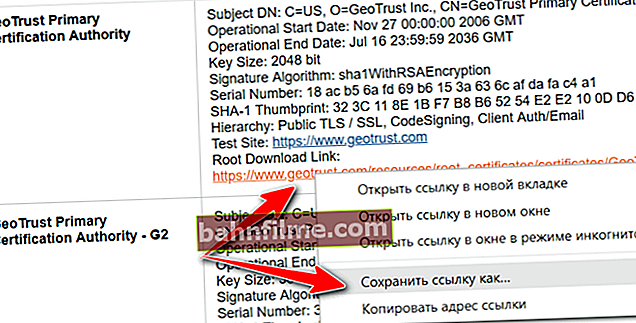
Сачувај везу као ...
- затим наведите фасциклу на диску где ће се преузети сертификат. Ово ће бити датотека у ПЕМ формату.
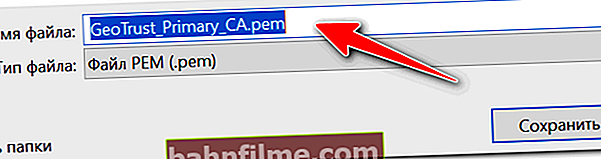
Екстензија датотеке ПЕМ
Сада морате да инсталирате преузети сертификат у систем. Како се то ради, рећи ћу вам кораке у наставку:
- прво притисните комбинацију тастера Вин + Р.и унесите командуцертмгр.мсц, кликните ОК;
- Виндовс ЦА треба да се отвори. Морате проширити картицу Поуздана тела за роот сертификате / сертификати, кликните десним тастером миша и изаберите „Сви задаци - увоз“.
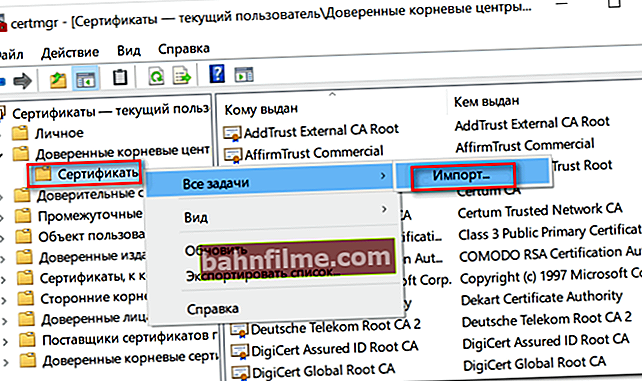
Увоз сертификата
- тада ће се покренути чаробњак за увоз сертификата. Само кликните на „Даље“.
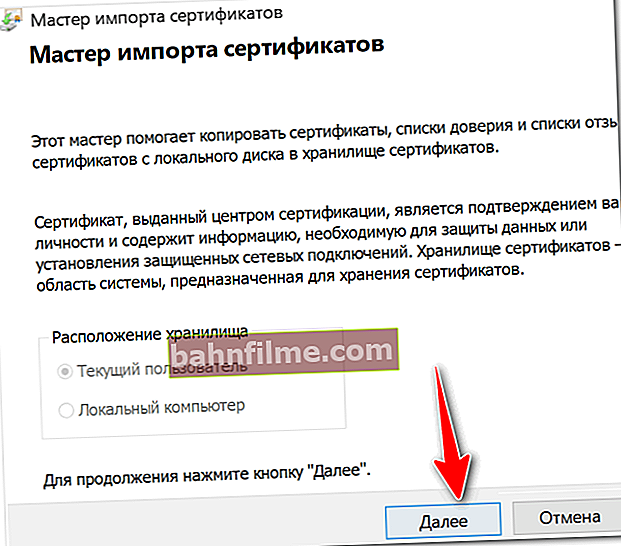
Чаробњак за увоз сертификата
- затим кликните на дугме „Прегледај“ и наведите сертификат који смо раније преузели. Кликните на „Даље“ (пример је приказан доле);
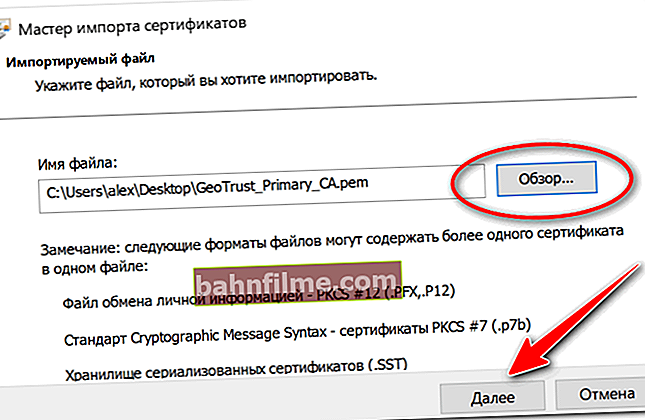
Означавамо потврду која је отпремљена
- у следећем кораку наведите да сертификати треба да буду стављени у поуздана тела за издавање сертификата и кликните на „Даље“.
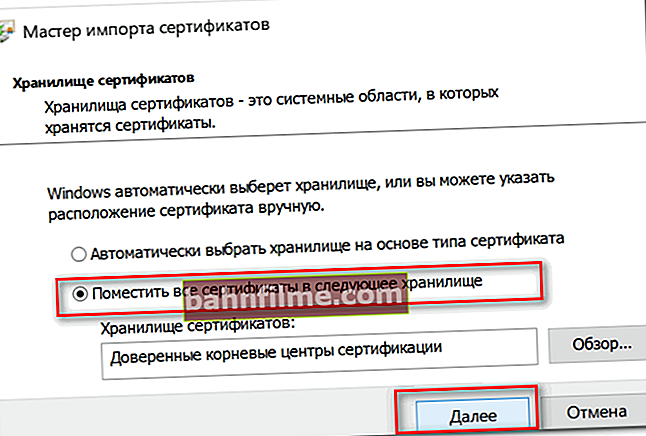
Ставите сертификате у поуздане. Даље
- у следећем кораку требало би да видите да је увоз успешно завршен. Заправо, можете да проверите како ће се страница приказати у прегледачу (можда ћете морати поново покренути рачунар).
5) Обратите пажњу на антивирусне програме
У неким случајевима се ова грешка може догодити због чињенице да неки програм (на пример, антивирус) проверава хттпс промет. Ово види у прегледачу да се примљени сертификат не подудара са адресом са које је примљен и као резултат, појављује се упозорење / грешка ...
Стога, ако имате инсталиран антивирусни / заштитни зид, проверите и привремено онемогућите поставку скенирања саобраћаја хттпс (погледајте пример подешавања АВАСТ-а на снимку заслона испод).

Аваст - основна подешавања (онемогућите скенирање хттпс саобраћаја)
*
То је све за мене ...
За додатке на тему - посебна мерци!
Све најбоље!